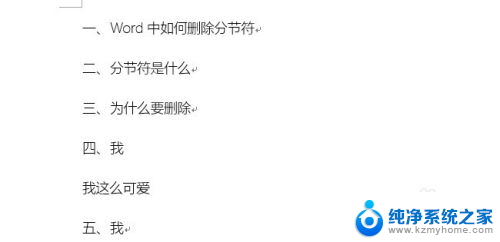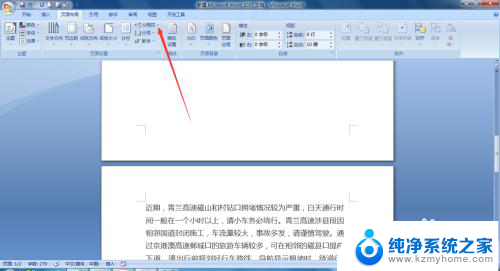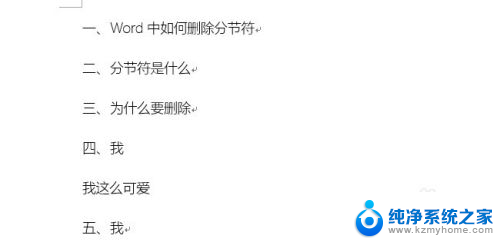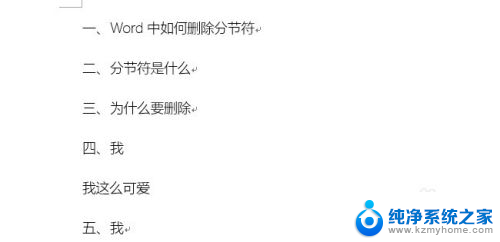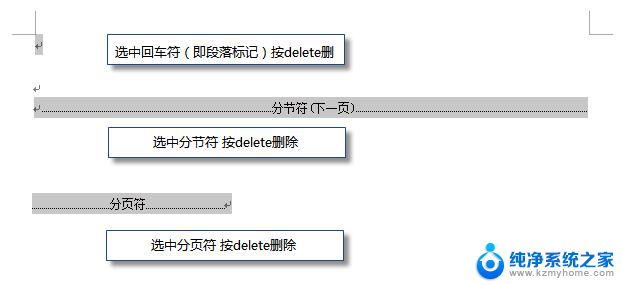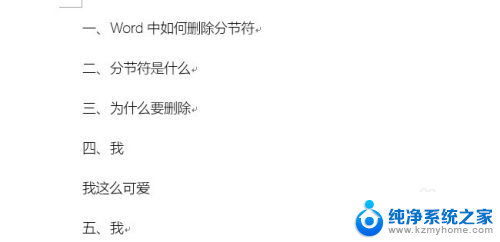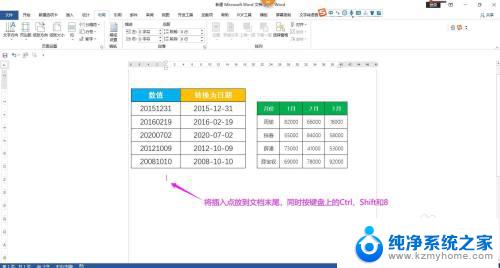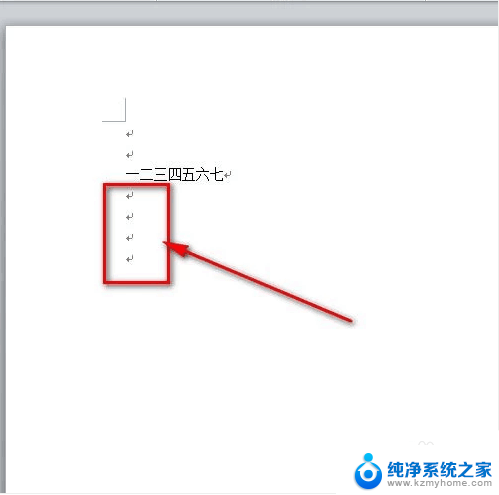wps怎么删掉分节符 WPS文档中删除分节符的方法
wps怎么删掉分节符,WPS文档是一款功能强大的办公软件,常常用于处理各种文档任务,在编辑文档时,我们经常会遇到需要删除分节符的情况。分节符是指在文档中不同节之间的分隔符号,它们在一定程度上影响了文档的格式和排版。许多人并不清楚如何删除分节符。幸运的是WPS文档提供了简便的方法来删除分节符,只需按照以下步骤操作即可。
操作方法:
1.首先,打开一个你设置了分节的文档,从外面你可以看到每一页没有任何区别。
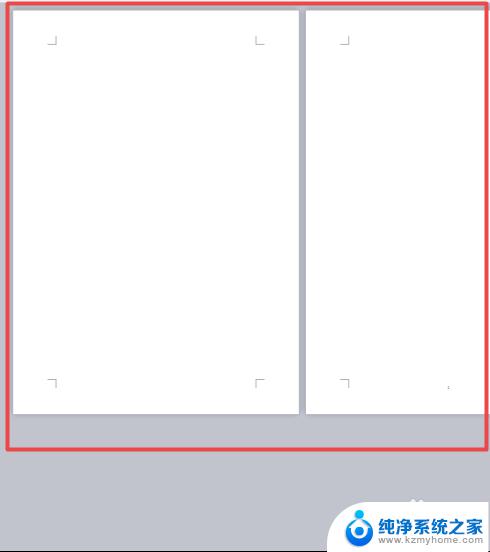
2.然后点击左上角最大的蓝色功能键“文字”,在下拉框中选择选项。
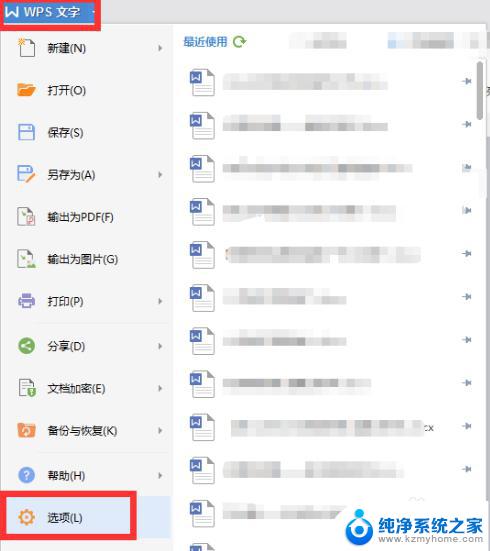
3.在选项中选择第一个视图,里面有个格式标记。点击全部,就把所有格式标记都勾选了。
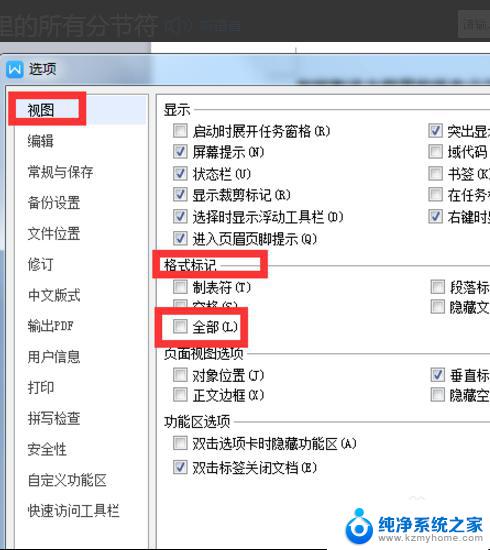
4.勾选全部后,点击确定后,你会看到页面上的下一页分隔符的标记都会显示出来。
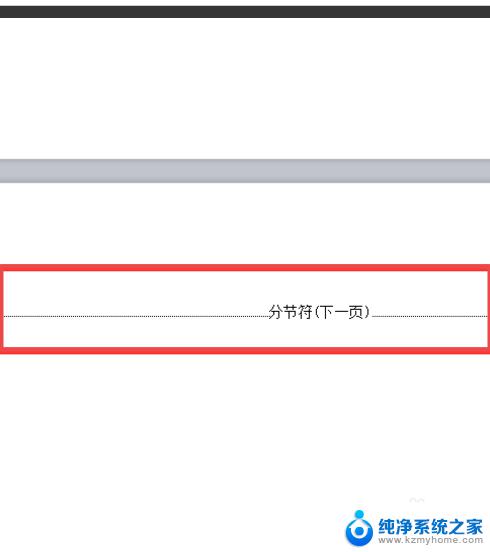
5.接着点击开始,选择查找和替换,或者按Ctri+H,并选择特殊格式。
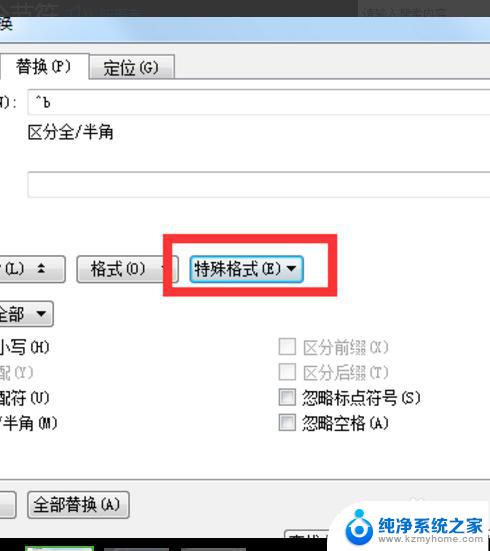
6.在特殊格式中选择分节符,替换为什么也别填写,点击全部替换。
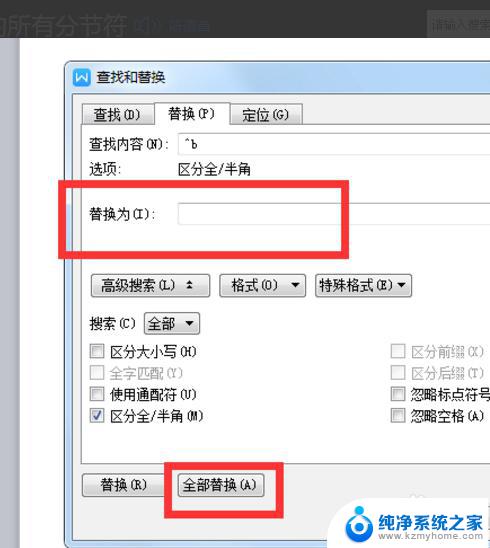
7.那么就会提示你查询了几处分节符,取消了几处。点击确定,你会发现文档的所有分节符都被取消了,这样就完成了。
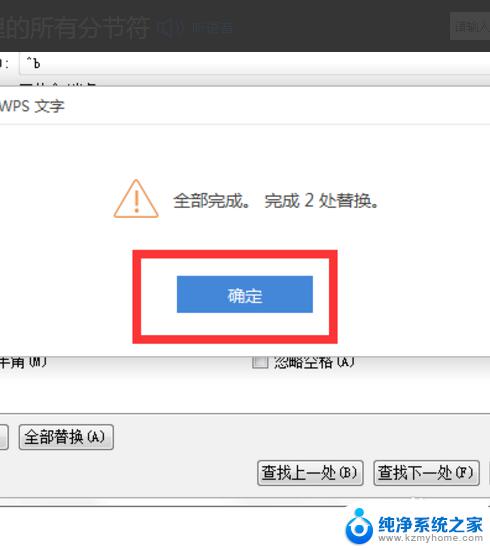
8.总结:
1、首先,打开一个你设置了分节的文档,从外面你可以看到每一页没有任何区别。
2、然后点击左上角最大的蓝色功能键“文字”,在下拉框中选择选项。
3、在选项中选择第一个视图,里面有个格式标记。点击全部,就把所有格式标记都勾选了。
4、勾选全部后,点击确定后,你会看到页面上的下一页分隔符的标记都会显示出来。
5、接着点击开始,选择查找和替换,或者按Ctri+H,并选择特殊格式。
6、在特殊格式中选择分节符,替换为什么也别填写,点击全部替换。
7、那么就会提示你查询了几处分节符,取消了几处。点击确定,你会发现文档的所有分节符都被取消了,这样就完成了。
以上就是如何删除WPS文档中的分节符,如果你遇到了这种情况,可以按照上述方式解决,希望这篇文章对大家有所帮助。